| MSN MessengerはWindows98〜Windows XPまで使え (2004年9月現在Win95,Win NTは最新バージョンのMSN Messengerは使えません) 音声チャットやビデオチャットに対応しています。 |
|
| MSNのホームページ MSNのホームページからダウンロード出来ます。 上のリンクから行けます。 |
|
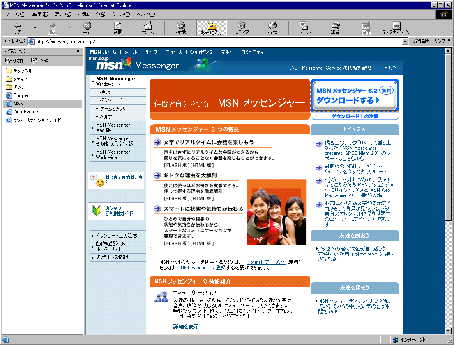 MSNのホームページを開いたら 右上の「ダウンロードする」をクリック |
|
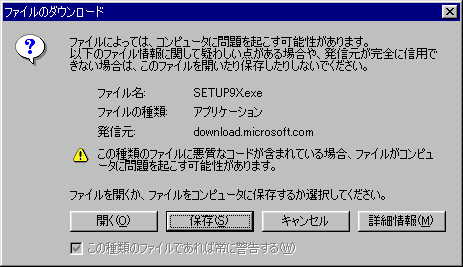 すぐインストールする場合は、左下の[開く(O)]をクリック 保存する場合は、その右の[保存(S)]をクリック 今回はすぐインストールするので、[開く(O)]をクリック |
|
 ダウンロード中の画面が出ますが、完了するとすぐにインストールが始まります。 |
|
 前のバージョンのMessengerが起動している場合は終了してください。 [次へ(N)]をクリック。 |
|
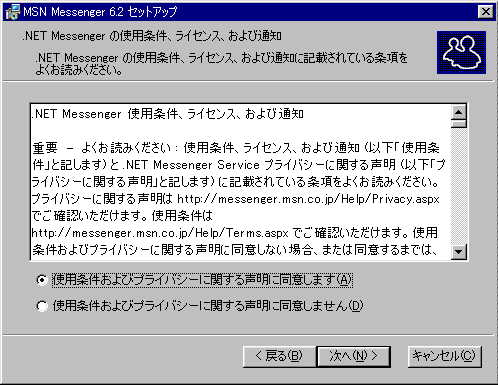 使用条件を読んで、同意しますを選択し、[次へ(N)]をクリック。 |
|
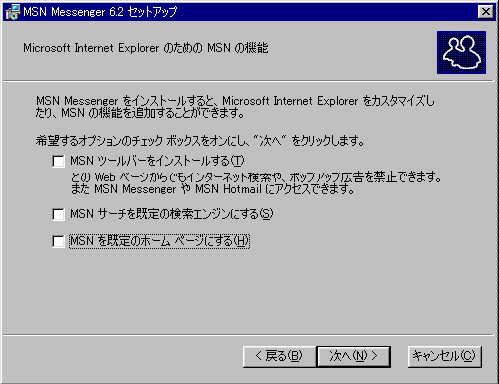 希望するオプションを選びます。 初期値は3つともチェックが入っています。必要なければチェックを外します。 [次へ(N)]をクリック。 |
|
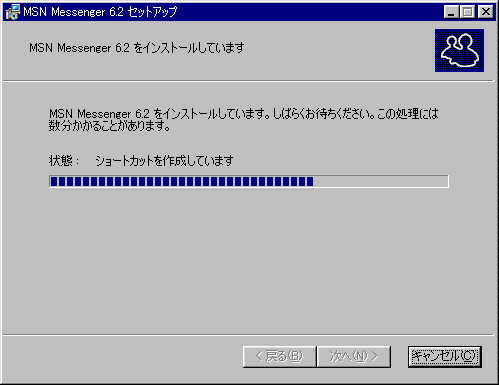 あとはインストールが完了するまで、そのままお待ち下さい。 |
|
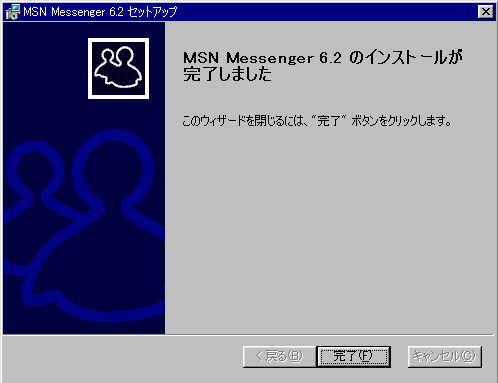 インストールが完了しました [完了(F)]をクリック。 |
|
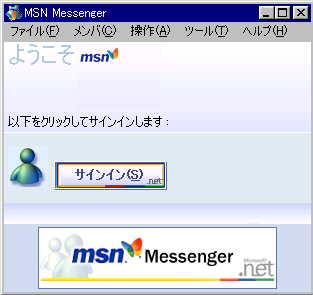 インストールが終わるとMessengerが起動します。 |
|
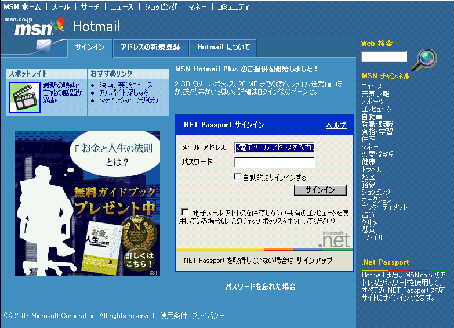 MSN Messengerを使うには、Hotmailのアドレスを取得している必要があります。 hot mailのアドレスを取得していない場合は取得します。 MSNのHotmailのページ 上のリンクからHotmailのページを開き、上のほうにある[アドレスの新規登録]という所をクリックします。 既に取得してある場合はサインインの画面へ進みます。 |
|
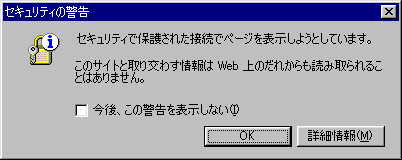 パソコンの設定状況によっては上のような警告が出ることがあります。 [OK]をクリックして次に進んで下さい。 |
|
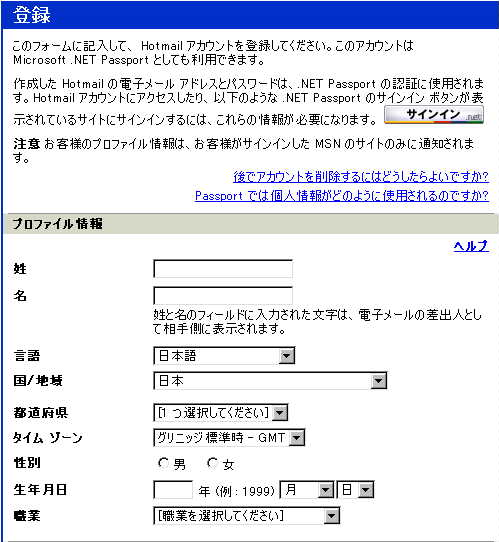 プロファイルの入力。 各項目を入力または選択していって下さい。 |
|
 続いてアカウントの入力。 各項目を入力または選択していって下さい。 |
|
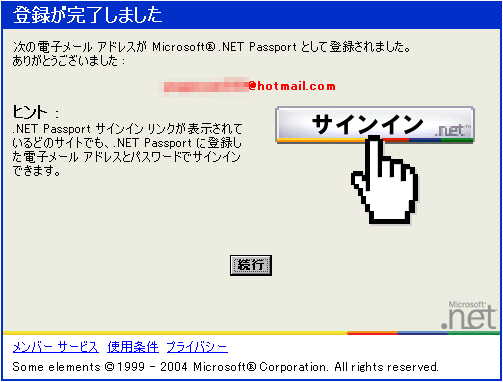 これでMessengerが使えるようになります |
|
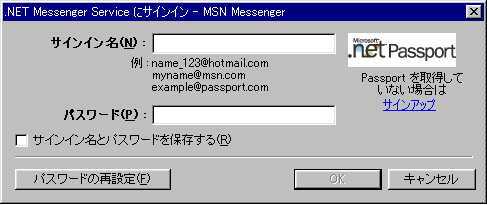 Messengerに戻り、サインイン をクリックします。 サインイン名の所にhotmailのアドレスを パスワードの所にパスワードをそれぞれ入力して、[OK]をクリック |
|
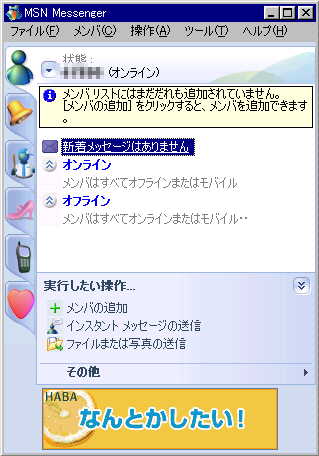 オンラインになりましたら、初めに会話を楽しむメンバを登録する必要があります。 メンバの追加という所をクリックするか メニューのメンバからメンバの追加を選びます。 |
|
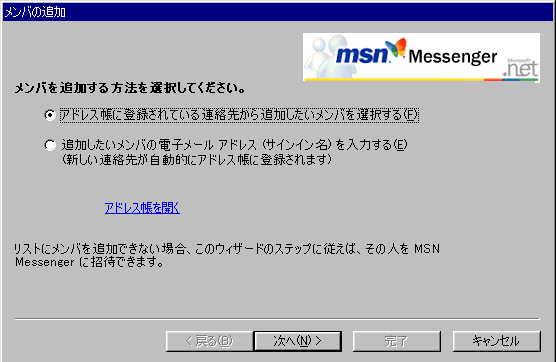 追加するメンバがアドレス帳に登録してあるのなら、このまま。 登録してなければ、追加したいメンバの電子メールアドレス・・・・ を選択して[次へ]をクリック。 今回はアドレスを入力する方法で解説します。 |
|
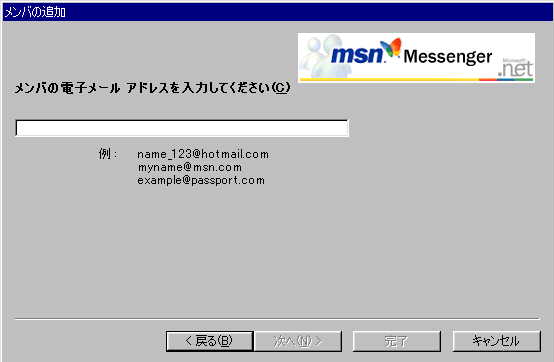 相手の電子メールアドレスを入力して[次へ]をクリック。 |
|
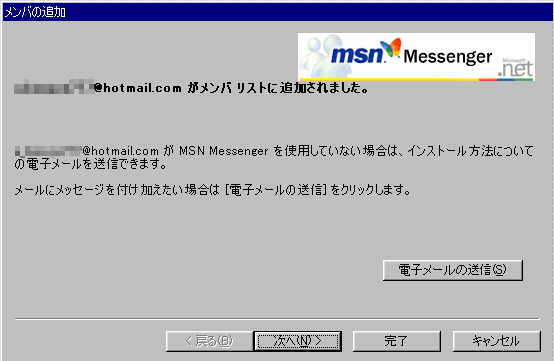 これでメンバに追加されましたので、[完了]をクリック。 |
|
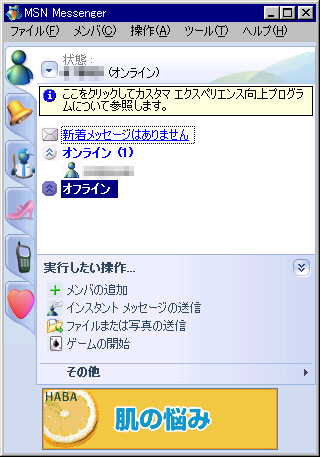 登録したメンバがオンラインになると、オンラインという所に表示されます。 会話したい相手をダブルクリックします。 |
|
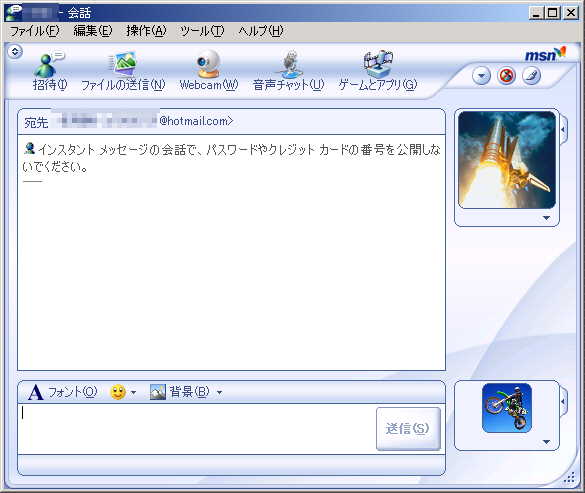 これで相手と繋がりました。まだこの状態ではキーボードでのチャットしか出来ませんので。 音声チャットという所をクリックします。 |
|
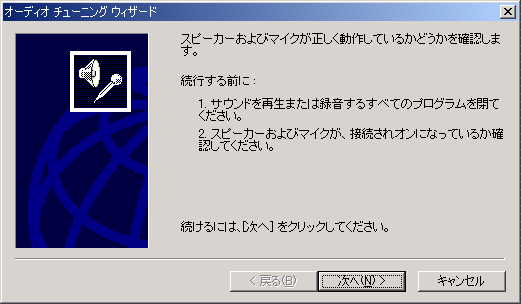 オーディオチューニングウィザードという画面が表示されたら 指示に従って調整を行ないます。 |
|
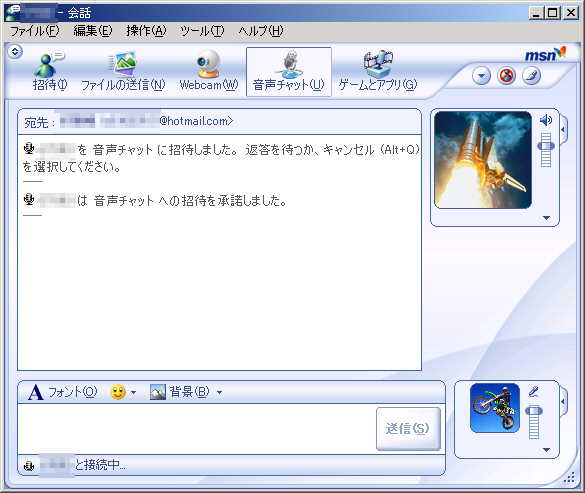 相手が音声チャットの承諾をすれば会話が出来ます。 |
|
音声チャットの勧めへ戻る ホーム